win7系统设置了文件隐藏如何进行文件显示。有用户在建立文件的时候选择了文件的隐藏。但是这样我们在需要开启它的时候就会非常的麻烦。所以如何去重新将这些隐藏的文件进行显示修改,让它们直接显示出来,我们来看看操作的方法。
操作步骤
1、首先在电脑上打开一个文件夹,点击界面上方的菜单选项“工具”。
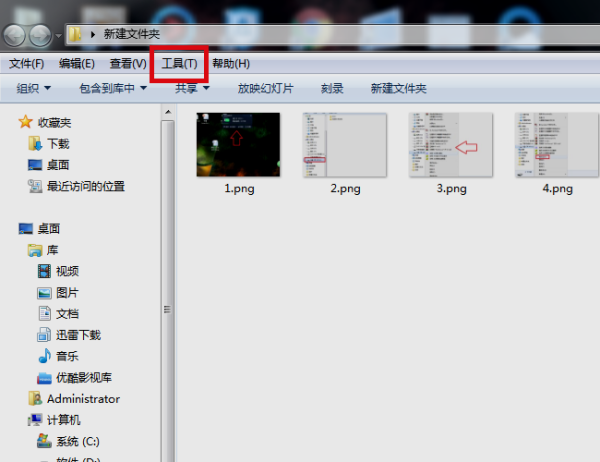
2、然后在出现的下拉菜单中,点击“文件夹选项”。
win7系统怎么给文件夹设置访问密码?
win7系统怎么给文件夹设置访问密码?我们有时候办公的时候为了方便会将自己的工作文件保存在桌面上。但是这样有可能导致文件泄漏。所以我们可以给文件夹设置一个访问密码,需要输入密码之后才可以去打开访问。我们来看看怎么加密码的方法吧。

3、然后在出现的窗口中,点击“查看”按钮。

4、然后在查看页面中,选中“显示隐藏的文件、文件夹或驱动器”选项。
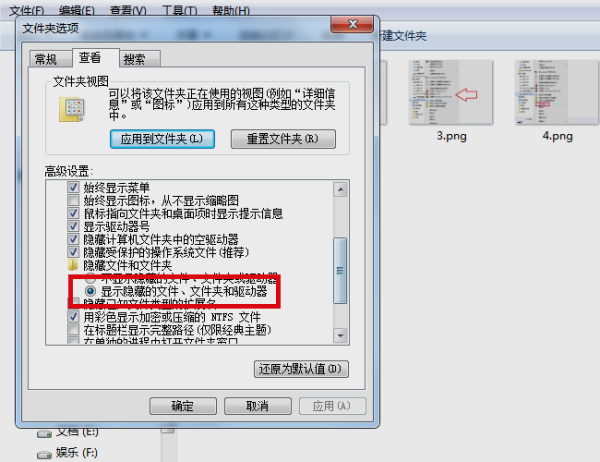
5、最后点击“确定”按钮即可。完成以上设置后,即可把win7的D盘中隐藏文件夹显示出来。
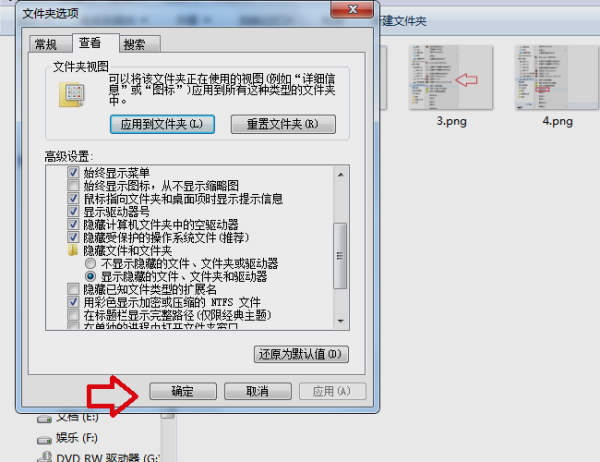 本篇电脑技术文章《win7系统设置了文件隐藏如何进行文件显示》由下载火(xiazaihuo.com)纯净系统之家网一键重装软件下载平台整理发布,下载火系统重装工具网可以一键制作系统启动盘,也可在线一键重装系统,重装好的系统干净纯净没有预装软件!
本篇电脑技术文章《win7系统设置了文件隐藏如何进行文件显示》由下载火(xiazaihuo.com)纯净系统之家网一键重装软件下载平台整理发布,下载火系统重装工具网可以一键制作系统启动盘,也可在线一键重装系统,重装好的系统干净纯净没有预装软件!win7电脑提示系统文件丢失如何解决?
win7电脑提示系统文件丢失如何解决?我们在安装win7系统的时候,有的用户安装的系统没有下载完全,所以在使用的时候,会提示缺失一些文件。这个提示可能会在你需要使用特定的功能时才会出现提示。那么我们遇到了这些问题怎么解决,今天和大家一起来分享。






